这篇文章主要讲解了“tkinter如何使用js的canvas实现渐变色”,文中的讲解内容简单清晰,易于学习与理解,下面请大家跟着小编的思路慢慢深入,一起来研究和学习“tkinter如何使用js的canvas实现渐变色”吧!
tkinter是没有提供使用rgb作为参数的函数的,所以就需要将十六进制的值转为grb的值,当然方法也很简单,就是对十六进制进行运算
代码:
def use_rgb(rgb):
"""
将rgb转十六进制
Args:
rgb: rgb颜色
Returns: 十六进制
"""
rgb = str(rgb)
RGB = rgb.replace('(', '').replace(")", '').split(',') # 将RGB格式划分开来
color = '#'
for i in RGB:
num = int(i)
# 将R、G、B分别转化为16进制拼接转换并大写 hex() 函数用于将10进制整数转换成16进制,以字符串形式表示
color += str(hex(num))[-2:].replace('x', '0')
return color因为传入得到rgb是元组形式,所以转为字符串,然后再转为十六进制的字符串,记得前面需要加上#
canvas组件是tkinter库里面作为画东西的,可以画线段,矩形,多边形,圆弧等
使用canvas组件需要先创建一个窗口对象来作为canvas的父物体
import tkinter as tk
# 先初始化tkinter组件,创建窗口对象
window = tk.Tk()
# 设置窗口的标题,长宽
window.title("title")
window.geometry("800x600")运行后什么都不会发生,因为还需要将窗口显示
window.mainloop()然后就是夜光什么都没有的小框框
canvas的创建也是创建类的实例化,可以是无参的,后面再调整,也可以在创建的同时就实例化
# 使用canvas
canvas = window.Canvas()也可以:
# window是canvas的父物体,width和height一看就是canvas的宽和高了
canvas = tk.Canvas(window, width=800, height=600)
# 这个方法可以设置布局方式,当然也是显示画布的方法
canvas.pack()当然此时运行后也是什么都没有的,我们需要在画布上面画东西
然后我们通过canvas画一个矩形
canvas.create_rectangle(100, 100, 300, 300, fill="red")
# 这行代码也可以这么写
canvas.create_rectangle((100, 100, 300, 300), fill="red")这样就是画了一个红色的矩形
这里面的渐变也不是直接在矩形上面做文章的,而是需要使用线段,每条线段显示一种颜色,然后形成渐变的效果
画线段的方法是:
canvas.create_line()里面的参数形式和上面线段的差不多,只不过画线段只需要两个坐标
简便的的原理就是设置一种颜色从深变浅,然后再变为另一种颜色的浅,再深
说起来是不是很简单,但是要实现还是有点困难的
我们的思路是:
循环画线段
计算每个线段的颜色
而我们画线段的时候,只需要计算这三个参数:
矩形的长度线段起点x坐标线段起点y坐标
这里的起点,并不是最开始的点,而是线段的上面的点
我们还需要知道我们需要渐变的两种颜色的rgb值
而渐变,我们只需要知道某条线段对于开始的增值,然后再将其与rgb结合,就是某条线段的颜色
将这个红色的矩形变成从左到右的红蓝渐变
红色grb值(255, 0, 0)
蓝色rgb值(0, 0, 255)
#!/usr/bin/env python
# -*- coding: utf-8 -*-
# @Author: Smly
# @datetime: 2021/12/4 19:44
# @Version: 1.0
import tkinter as tk
RED = (255, 0, 0)
BLUE = (0, 0, 255)
def use_rgb(rgb):
"""
将rgb转十六进制
Args:
rgb: rgb颜色
Returns: 十六进制
"""
rgb = str(rgb)
RGB = rgb.replace('(', '').replace(")", '').split(',') # 将RGB格式划分开来
color = '#'
for i in RGB:
num = int(i)
# 将R、G、B分别转化为16进制拼接转换并大写 hex() 函数用于将10进制整数转换成16进制,以字符串形式表示
color += str(hex(num))[-2:].replace('x', '0')
return color
# 先初始化tkinter组件,创建窗口对象
window = tk.Tk()
# 设置窗口的标题,长宽
window.title("title")
window.geometry("800x600")
# 使用canvas
canvas = tk.Canvas(window, width=800, height=600)
canvas.pack()
a1, a2, a3, b1, b2, b3 = RED[0], RED[1], RED[2], BLUE[0], BLUE[1], BLUE[2]
# 相差的rgb
r, g, b = (b1 - a1), (b2 - a2), (b3 - a3)
print(r, g, b)
h = 200
for i in range(200):
x1 = 100 + i
y1 = 100
t = (x1 - 100) / (300 - 100)
rgb = (int(a1 + r * t), int(a2 + g * t), int(a3 + b * t))
print(rgb)
canvas.create_line((x1, y1), (x1, y1 + h), fill=use_rgb(rgb))
window.mainloop()效果:
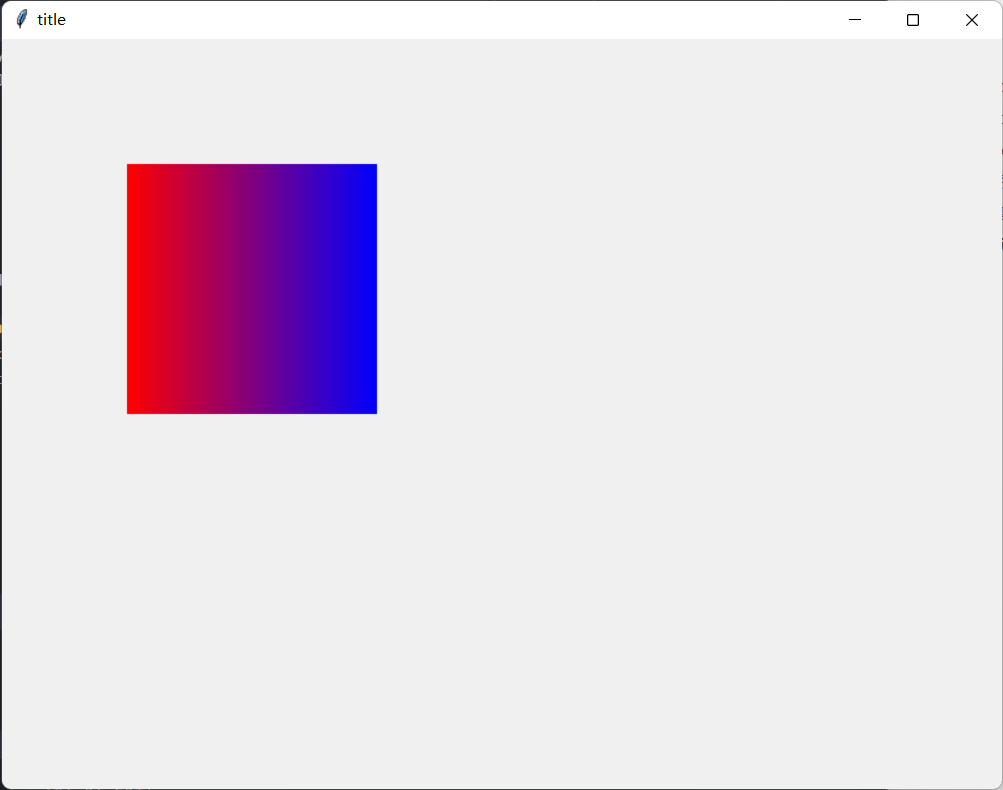
感谢各位的阅读,以上就是“tkinter如何使用js的canvas实现渐变色”的内容了,经过本文的学习后,相信大家对tkinter如何使用js的canvas实现渐变色这一问题有了更深刻的体会,具体使用情况还需要大家实践验证。这里是亿速云,小编将为大家推送更多相关知识点的文章,欢迎关注!
亿速云「云服务器」,即开即用、新一代英特尔至强铂金CPU、三副本存储NVMe SSD云盘,价格低至29元/月。点击查看>>
免责声明:本站发布的内容(图片、视频和文字)以原创、转载和分享为主,文章观点不代表本网站立场,如果涉及侵权请联系站长邮箱:is@yisu.com进行举报,并提供相关证据,一经查实,将立刻删除涉嫌侵权内容。